При покупке современной мультимедийной техники вы можете увидеть логотип DLNA. Это означает, что данное устройство можно подключить к домашней сети для передачи и приёма разнообразного медиаконтента. Причём происходить всё это будет в режиме реального времени.
Как это работает
Чтобы лучше понять, как работает DLNA, что такое домашняя сеть, какие преимущества даёт использование данной системы, представьте такую ситуацию. Вы скачали фильм в Интернете и хотите посмотреть его на вашем телевизоре. Но чтобы это сделать, нужно записать фильм на диск или флешку. Причём если использовать диск, то для его воспроизведения потребуется мультимедийный плеер.
Так было раньше, теперь же с помощью особого протокола обмена информацией, называемого DLNA, можно забыть обо всех лишних телодвижениях. Этот протокол обеспечивает связь между всеми поддерживающими его устройствами, что, собственно, и позволяет создать домашнюю сеть. При этом персональный компьютер выступает в роли своеобразного сервера, а телевизор или другое устройство в качестве клиента.
Зачем нужна настройка DLNA на Андроид ТВ приставке 🔥
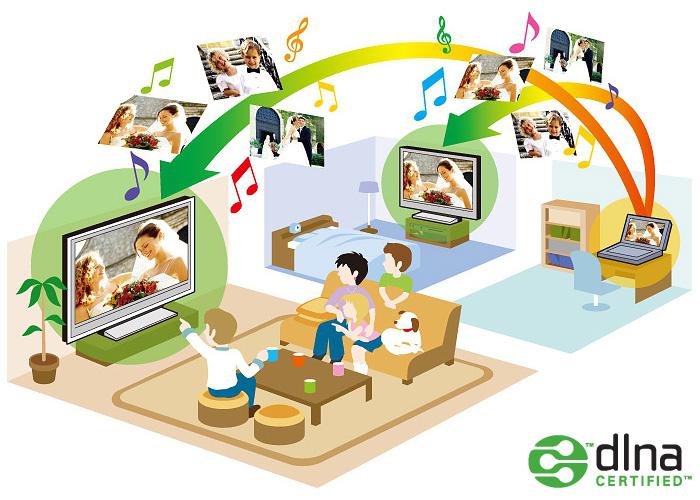
Главное преимущество такой схемы в том, что вы можете мгновенно без каких-либо сложных операций получить доступ к данным, хранящимся на любом вашем домашнем устройстве. Скачали фильм на компьютер — и его сразу можно смотреть на телевизоре. Если вы сделаете красивые фото на цифровой фотоаппарат или телефон, можно сразу оценить их на экране компьютера или устроить эффектное слайд-шоу с помощью телевизора. Ещё большие возможности открываются для любителей хорошей музыки, ведь теперь достаточно записать понравившуюся песню на любое совместимое с DLNA устройство, чтобы потом прослушать ее с помощью музыкального центра.
Создание своей сети
Прежде всего, вам нужно понять, что есть два типа устройств, поддерживающих данный протокол. А точнее, клиент DLNA и сервер DLNA. Что такое клиент, вы наверняка догадываетесь. Это устройство для приёма сигнала. А вот сервер, напротив, предназначен для передачи данных.
Большинство современных телевизоров могут быть использованы в качестве DLNA-клиента, а те, что по какой-то причине не имеют такой функции, можно подключить к сети с помощью медиаплеера, поддерживающего нужный протокол. Сетевые хранилища всегда будут только серверами, а вот компьютеры, смартфоны и планшеты являются и серверами, и клиентами.

Для передачи сигнала используется как проводное, так и беспроводное подключение. Чтобы создать DLNA-сервер Windows, вам, скорее всего, даже не понадобится устанавливать дополнительное ПО. Достаточно просто сделать одну из папок или целый жёсткий диск открытым для просмотра другими устройствами. Несколько больше проблем будет с другими операционными системами.
Чтобы превратить компьютер на базе Линукс или IOS в DLNA-сервер, необходимо установить специализированное программное обеспечение, которое вполне может быть платным. Примерно так же обстоят дела со всеми мобильными устройствами, для которых есть множество соответствующих приложений. Кстати, если вам нужен именно медиа сервер DLNA, разумнее всего использовать для этих целей сетевое хранилище.
Настройка DLNA или домашний медиа сервер на примере телевизора AVEL
Подключение устройств
Как уже говорилось ранее, большинство современных телевизоров и музыкальных центров изначально поддерживают DLNA. Что такое эта поддержка? По сути, это означает, что телевизор может самостоятельно подключаться к беспроводной или проводной сети без дополнительных устройств. Ну и, соответственно, он способен принимать данные по DLNA-протоколу.
При этом для доступа к общим файлам достаточно просто нажать на соответствующую кнопку пульта, после чего телевизор самостоятельно найдёт DLNA-сервер. Далее вы выбираете нужный фильм или другой медиафайл из появившегося списка.

Недостатки
Среди главных недостатков этой технологии больше всего проблем доставляет совместимость разного программного обеспечения. Решить эту проблему чаще всего можно установкой того ПО, что рекомендовано производителем для данной модели сервера или телевизора.
Также при загрузке фильмов из Интернета следует помнить, что большинство телевизоров поддерживают только определённые форматы, среди которых обычно mpg4, avi и wmv. Прочие типы кодеков могут быть нечитаемые для некоторых моделей. Но и эту проблему можно решить, купив мультимедийный проигрыватель.

Если для передачи данных используется беспроводная сеть, слабый сигнал вай-фай-приёмника может стать причиной задержек при воспроизведении фильма. Особенно если вы смотрите видео высокого качества. Решить проблему можно двумя способами. Усилив сигнал роутера, пододвинув его ближе к телевизору, или подключив телевизор к сети с помощью провода.
Вывод
Теперь когда вы знаете, как можно использовать DLNA, что такое общий доступ к файлам и как всё это работает, настройка собственной домашней сети не должна стать для вас проблемой. А это значит, что вы сможете в полной мере насладиться всеми преимуществами совместного использования файлов.
Источник: fb.ru
DLNA – будь на своей волне
Домашнее прослушивание музыки с сетевых устройств (как и «сетевое» воспроизведение кинофильмов) стало по-настоящему входить в моду лет 10 назад – не так уж и давно по меркам общей истории развития Hi-Fi. Хотя к тому моменту на рынке уже появились первые и очень дорогие специализированные сетевые плееры от таких компаний, как Linn, подавляющему числу меломанов приходилось приспосабливать для воспроизведения музыки по сети ПК. Индустрия крайне медленно реагировала на потребности любителей музыки, хотя AV-медиаплееры именно в те годы начали очень бурно развиваться.
Кроме проблемы выбора самого сетевого плеера, меломанам нужно было решать и проблему передачи на него контента – музыкальных файлов. Здесь тоже существовали свои трудности, а организация подобной, стабильно работающей домашней медиасети, требовала освоения различных компьютерных премудростей, а также долгих поисков ответов на возникающие вопросы в интернете. Очевидно, все вышеперечисленное и сформировало у многих любителей качественного звука мнение, что прослушивание музыки по сети – это дорого и сложно.
Тем не менее, сегодня возможности стриминга AV и аудиоконтента присутствуют во многих домашних устройствах – от телевизоров до карманных плееров. Что же касается передачи на них контента, то теперь это сделать не намного сложнее, чем прослушивание музыки с флешки. А благодарны за это мы должны быть «волшебной» аббревиатуре из четырех букв — DLNA.

Стандарт DLNA
DLNA (сокращение от Digital Living Network Alliance (DLNA) представляет собой индустриальный стандарт (он же протокол или технология), который определяет, каким образом совместимые сетевые устройства, такие как смарт-телевизоры, компьютеры, игровые консоли и, разумеется, сетевые аудиоустройства, будут получать контент и «общаться» друг с другом. Сертификация DLNA не бесплатная для изготовителей техники, но обеспечивает необходимые гарантии совместимости DLNA-устройств между собой.
Для нас же наиболее важным является то, что DLNA был разработан как стандарт для домашнего применения, а значит, он очень прост в использовании. Для того, чтобы в сети с поддержкой этой технологии можно было слушать музыку, необходимо наличие трех устройств. Первое – это роутер, который, впрочем, необходим всегда для выхода в интернет, являющийся центром домашней компьютерной сети. Именно к роутеру подключаются все сетевые устройства (по кабелю Ethernet или по Wi-Fi) и он осуществляет обмен информацией между ними.
Далее, нам необходим накопитель с файловой музыкальной коллекцией, которая была бы доступна всем DLNA-устройствам. Это может быть NAS – сетевое хранилище, которое подключается к роутеру, как и другие сетевые устройства, хотя многие современные роутеры имеют один или несколько USB-портов для подключения внешних накопителей.
Так как NAS представляет собой довольно дорогое устройство, использования USB-подключения позволит ощутимо сэкономить при создании домашней аудиосети. На роутере или на NAS должен быть включен медиа-сервер DLNA – такая функция есть практически у всех подобных современных устройств, но не лишним будет убедиться в ее наличии. Именно медиа-сервер DLNA обрабатывает и передает мультимедийный контент на совместимые сетевые устройства для воспроизведения. А если функция DLNA в вашем роутере отсутствует, может быть, настало время подумать о его замене на более современное устройство?

Сетевой накопитель Zyxel NAS326 на два HDD – экономичное и современное решение для домашнего DLNA-сервера
И, наконец, нам необходим сетевой плеер. Выбор этих устройств на сегодня очень большой, и в данной категории представлены и сетевые транспорты класса High End, и сравнительно доступные по стоимости плееры. Блок сетевого аудиоплеера имеют многие модели AV-ресиверов, саундбары и активная акустика – например, Triangle AIO 3. Этот плеер обнаружит весь контент, который есть на имеющихся в сети DLNA-устройствах, и будет воспроизводить музыку в понятных ему форматах.

Аудиосистема Triangle AIO 3 с поддержкой технологии DLNA
Однако есть и еще один, четвертый элемент такой системы. Это управляющее устройство, смартфон или планшет, на котором установлено специальное приложение. Это устройство должно работать в той же сети, что и перечисленные выше DLNA-устройства.
Приложения для управления, как правило, разрабатывают сами изготовители аудиоплееров, хотя в некоторых случаях можно воспользоваться и программами других компаний. В этом приложении вы будете видеть всю свою музыкальную коллекцию, с названиями альбомов, исполнителей и композиций, с обложками и различной дополнительной информацией. Кроме того, приложив немного усилий при ее создании, вы получите очень удобное представление своей фонотеки с разделением по жанрам и другим критериям выбора. Смартфон с установленным приложением никак не участвует в самой передаче информации в сети, однако именно с него вы будете управлять воспроизведением музыки.
Jet Audio – очень качественный аудиоплеер для ПК и смартфонов
Вместо всего вышеперечисленного вы можете просто использовать свой компьютер в качестве и сетевого хранилища, и сервера DLNA, и даже управляющего устройства. Операционная система Windows 10 уже поставляется с программным обеспечением DLNA, встроенным в MediaPlayer, и работающим через функцию «Воспроизвести через…», хотя по умолчанию она не включена.
Для этих же целей можно воспользоваться и, например, программным плеером JetAudio, который имеет много дополнительных функций. Тогда все, что вам потребуется для прослушивания музыки, это совместимое с DLNA воспроизводящее устройство в вашей сети, хотя наличие постоянно включенного компьютера в данном случае можно считать недостатком. Тем не менее, на сегодня классическим решением для домашнего аудиостриминга является использование специализированного аудиоплеера и специально разработанного для него управляющего мобильного приложения. Такая система, как правило, работает наиболее стабильно.
Различия между DLNA и UPnP
Иногда вместе с DLNA в спецификациях на сетевое устройство может быть указано и обозначение UPnP. Эта аббревиатура расшифровывается как Universal Plug and Play и данная технология взаимодействия сетевых устройств была разработана ассоциацией Universal Plug and Play Forum немного раньше, чем появилась DLNA.
UPnP задумывалась как максимально простая система подключения сетевых устройств и в принципе таковой и являлась, за единственным ограничением – отсутствием четких стандартов, что иногда делало UPnP-устройства несовместимыми между собой. Даже после появления UPnP AV – специального расширения протокола UPnP для обмена аудио- и видеоданными в домашней сети, ситуацию удалось исправить не полностью.
В технологии DLNA эту проблему решили. Можно сказать, что DLNA расширяет UPnP, определяя медиа-форматы, работу систем управления и даже защиту контента, в то время как UPnP просто определяет способы, которые устройства обнаруживают, подключаются и описывают себя в домашней сети. Теоретически, если устройство сертифицировано DLNA, то оно поддерживает и UPnP.
Хотя надо признать, что UPnP все же не имеет тех форматных ограничений, которые пока еще есть у DLNA (впрочем, в настоящее время это уже не столь важно). Фактически, форматы, которые поддерживает DLNA, определяются самой этой технологией, остальные же или не воспроизводятся совсем, или транскодируются перед передачей на сетевые устройства. Поддержка же форматов при UPnP соединении определяется сетевым плеером, то есть потенциально их список может быть гораздо шире.

Так что, если вы решили создать собственную домашнюю мультимедиа-сеть, то вам достаточно убедиться в том, что все три ее ключевых устройства – роутер, сетевой накопитель и сетевой плеер (или другое аудиоустройство с сетевым подключением) поддерживают протокол DLNA / UPnP. Запустите на смартфоне или планшете соответствующее приложение и слушайте музыку!
Источник: www.overton.ru
DLNA: что такое, описание и инструкция по подключению
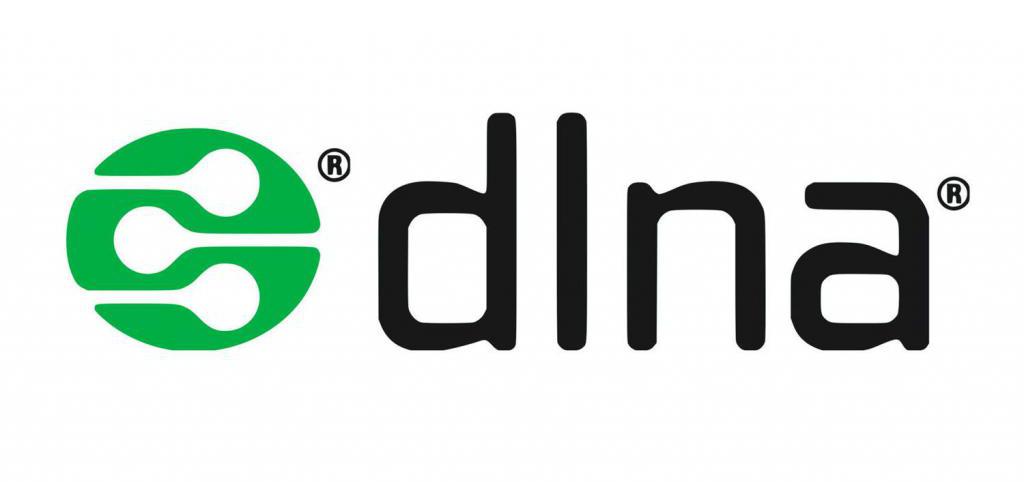
Многие пользователи современной компьютерной и мобильной техники знают о том, что сегодня весьма популярными являются технологии организации обмена мультимедиа-контентом любого типа на основе DLNA. Правда, далеко не все четко представляют себе, что такое DLNA. Еще меньше тех, кто понимает все принципы организации домашней сети с использованием таких настроек. Попробуем разобраться и в теоретических, и в практических вопросах, взяв в качестве примера операционную систему Windows 10, на основе которой и будем выполнять все подключения и настройки.
Что такое DLNA?
И начать стоит с описания самой технологии, поскольку у многих пользователей по поводу ее понимания часто возникают вопросы. DLNA представляет собой универсальный стандарт обмена медиаданными между любыми устройствами, подключенными к одной сети и имеющими поддержку такой технологии.

Грубо говоря, это есть передача файлов мультимедиа с одного девайса на другой с целью ее воспроизведения на конечном устройстве. Наиболее простыми примерами можно назвать подключение компьютера (ноутбука) и смартфона (планшета) к телевизионной панели. Заблуждение по поводу того, что такое DLNA, состоит в том, что многие путают обычное дублирование экрана и открытие общего доступа к файлам с описываемой технологией. Да, общий доступ нужен, но организация DLNA-подключения отличается тем, что с одного устройства на другое передается конкретный файл для воспроизведения. Именно передается, причем в режиме потокового воспроизведения (о его активации будет сказано отдельно).
Как это работает на практике?
Если рассматривать практическую сторону такой организации домашней медиа-сети, все сводится к тому, что в ней имеется основной DLNA-сервер, на котором хранится медиаконтент, и дочернее устройство воспроизведения, на которое с сервера осуществляется отправка файлов для проигрывания. При этом роль сервера могут исполнять и компьютерные, и мобильные девайсы, а вот телевизоры главным образом как раз и выступают в роли устройств воспроизведения, хотя теоретически современные Smart-панели могут использоваться двояко. Но какой смысл, например, сохранять видеофайл на телевизоре, чтобы потом передавать его для просмотра на телефоне? И, как уже, наверное, понятно, подключение между устройствами осуществляется на основе беспроводных технологий с использованием маршрутизаторов (проводное подключение может применяться только при прямом соединении телевизионной панели и роутера).
Наконец, если говорить об устройствах, которые поддерживают технологию DLNA, в их список можно включить такие, как:
- телевизионные панели высокого разрешения и ТВ-приставки (например, для просмотра IPTV);
- стационарные ПК и ноутбуки;
- смартфоны и планшеты;
- фото- и видеокамеры;
- медиа-плееры и аудиосистемы;
- игровые консоли и домашние медиа-серверы (NAS);
- беспроводные принтеры.
Создание сервера DLNA в Windows
Итак, перейдем непосредственно к созданию подключения. И для начала посмотрим на организацию сервера DLNA в Windows 10 с задействованием собственных средств системы.
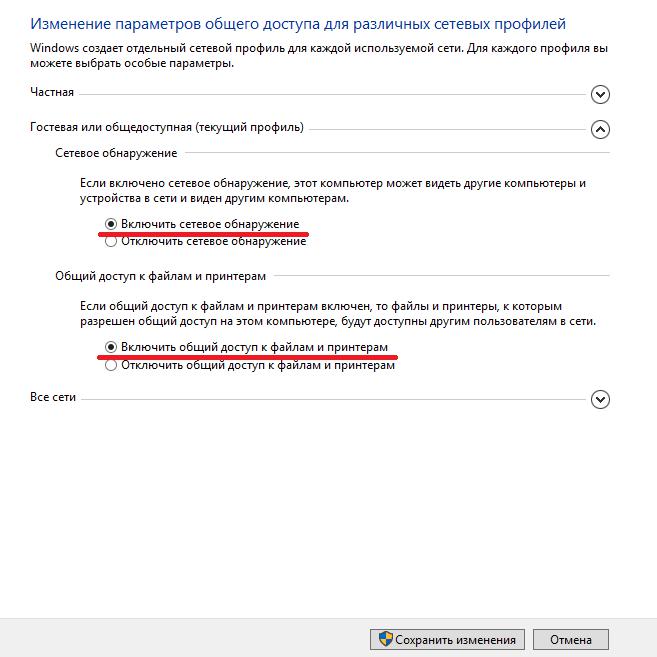
Конечно, можно поступить намного проще, выполнив открытие общего доступа к файлам и каталогам, однако в этом случае можно рассчитывать только на те устройства, для которых активировано сетевое обнаружение. Но это по большому счету не предполагает использование структуры DLNA.
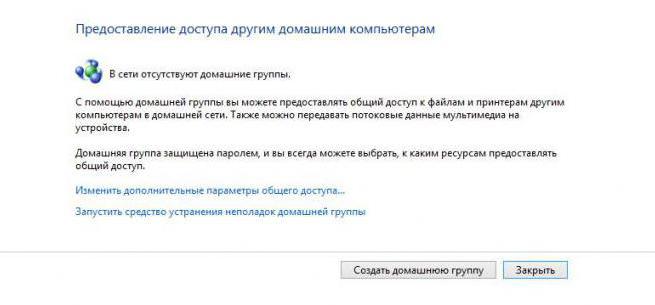
Если же говорить о настройке DLNA в том виде, в каком это должно быть, сначала необходимо выполнить создание домашней группы, используя для этого раздел управления сетями и общим доступом в «Панели управления» (в Windows 10 до нее добраться через консоль «Выполнить» путем исполнения команды control). В запущенном «Мастере» нужно просто следовать его указаниями, а также запомнить или записать сгенерированный пароль, который впоследствии и будет применяться для входа в группу. По окончании всех действий роль хранилища (DLNA Server) сможет выполнять любое подключенное устройство).
Нюансы доступа к медиаконтенту
Но вернемся в параметрам Windows 10. Тут есть еще несколько нюансов.
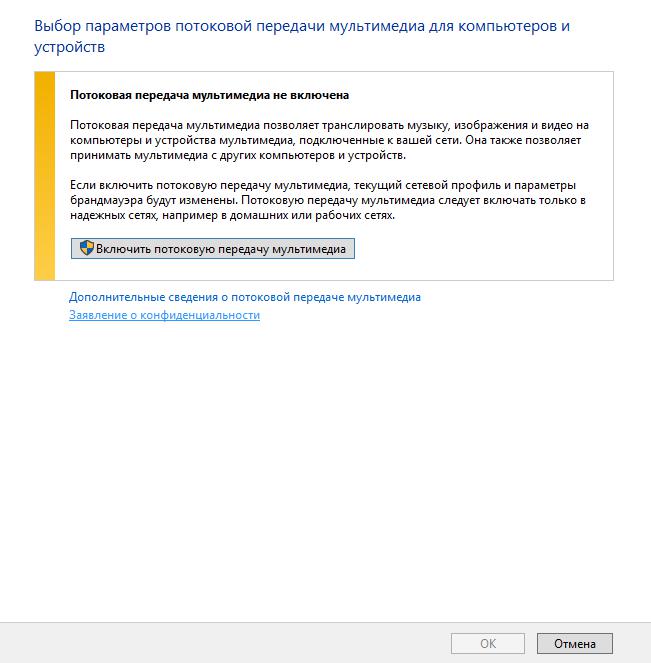
В системе также необходимо включить потоковую передачу данных, поскольку речь идет не об открытии файла мультимедиа на другом девайсе (например, на Smart-телевизоре), а именно о его трансляции на выбранное устройство, когда файл загружается не полностью, а как бы частями в процессе воспроизведения (в чем-то это похоже на просмотр видео, ТВ-программ или прослушивание музыки в интернете).
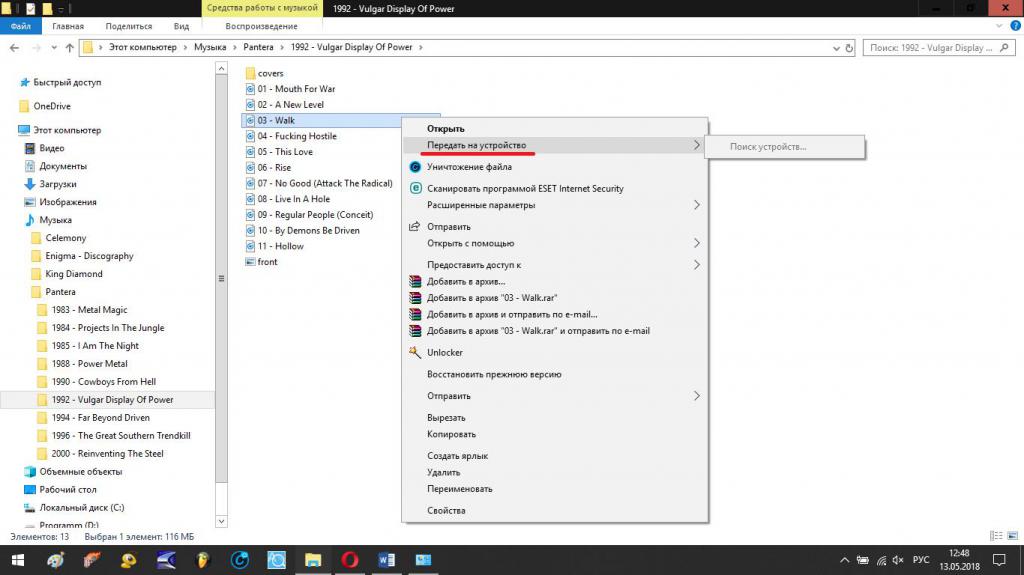
В Windows 10 или в модификациях ниже необходимо выбрать нужный файл и через ПКМ перейти к пункту «Передать на устройство», а, если девайс не будет определен автоматически, включить поиск и выбрать желаемый.
Обратите внимание, что при использовании беспроводного подключения на телевизионной панели изначально следует активировать соответствующий режим. Поддержка беспроводного подключения обязательна. Если в ТВ-панели использование такой технологии не предусмотрено, можно дополнительно установить внешний беспроводный адаптер или подключить ее непосредственно к роутеру.
Используемое программное обеспечение
Однако это были только средства самой операционной системы. Многим пользователям они могут показаться несколько неуклюжими. Поскольку при создании DLNA-севера папки, содержащие файлы мультимедиа, «расшариваются» автоматически (музыка, видео, изображения), добавить нужные каталоги в медиатеку можно через самый обычный проигрыватель Windows Media Player, который имеется в любой модификации системы. Но и его многие пользователи предпочитают не задействовать, опять же в силу, как кажется большинству юзеров, слишком уж ограниченных возможностей плеера.
Если хотите, в Windows 10 DLNA можно настроить и при помощи сторонних утилит. Наиболее популярными и весьма превосходящими инструментами системы по своим возможностям можно назвать программы вроде Plex или Serviio.
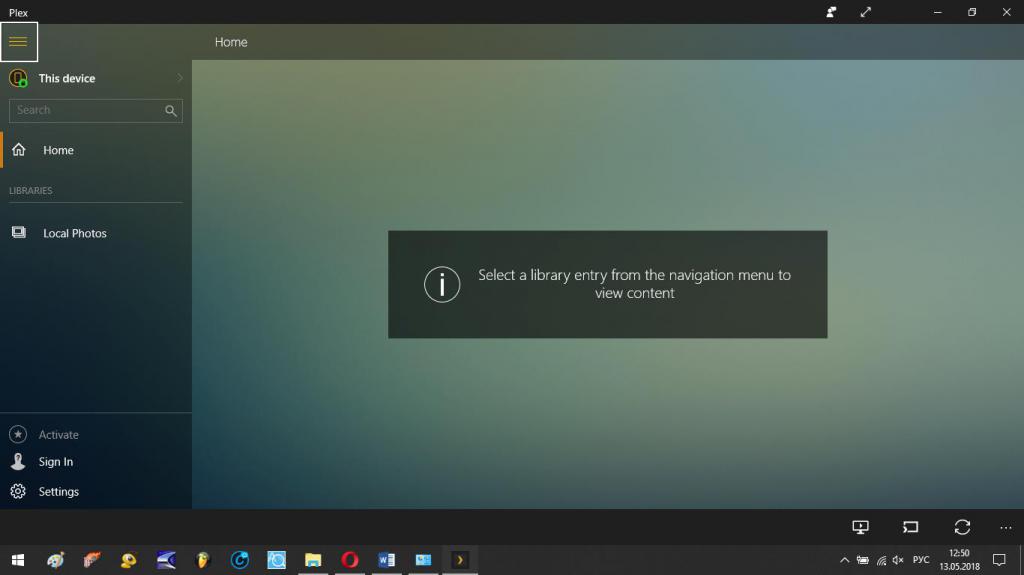
Первая утилита, кстати, после установки последних обновлений для десятой версии Windows уже входит в базовый программный набор системы, хотя и является сторонней разработкой, и достаточно сложна в настройке. Зато при использовании второго приложения после его установки на компьютер или даже на мобильный девайс никаких особых действий предпринимать не нужно, поскольку программа произведет настройку самостоятельно.
Примечание: в телевизионных приставках для просмотра IPTV тоже есть встроенное программное обеспечение такого типа, для использования которого достаточно просто активировать соответствующий режим в параметрах устройства.
Преимущества и недостатки
Что такое DLNA, разобрались. Остается сказать несколько слов о плюсах и минусах таких технологий. Если рассматривать их кратко, основное преимущество состоит в том, что файлы можно передавать с применением беспроводного подключения на основе Wi-Fi и не загружать их целиком на выбранное устройство воспроизведения. А вот самый основный недостаток, кстати, аналогично интернету, заключается в том, что при недостаточной скорости соединения или слишком большом размере воспроизводимого файла возможны задержки в его проигрывании.
Источник: www.syl.ru